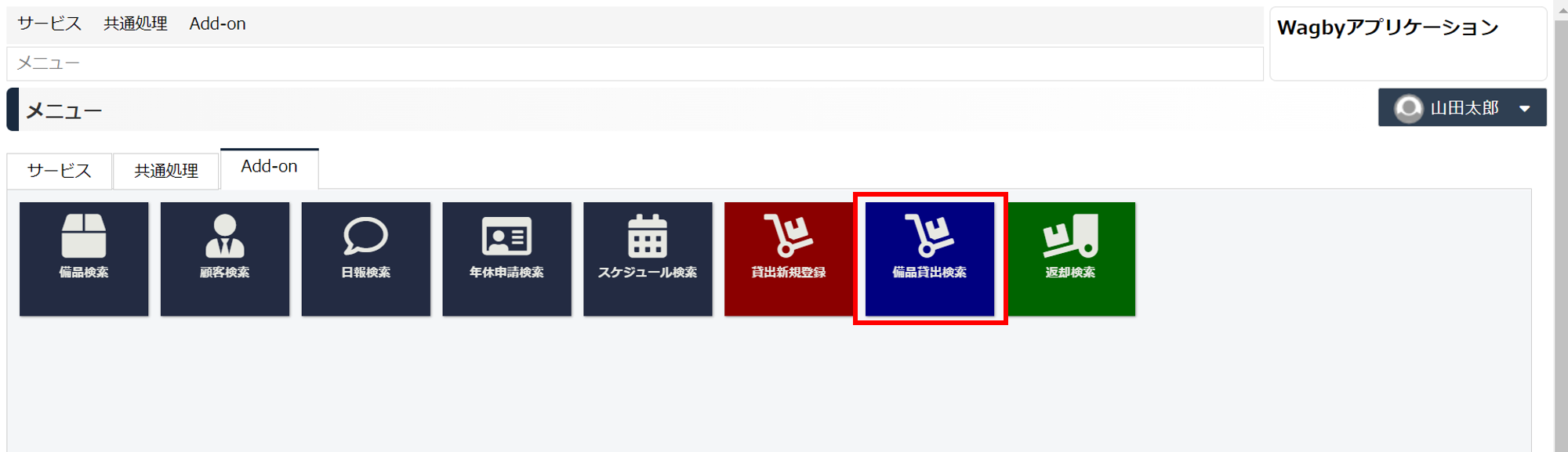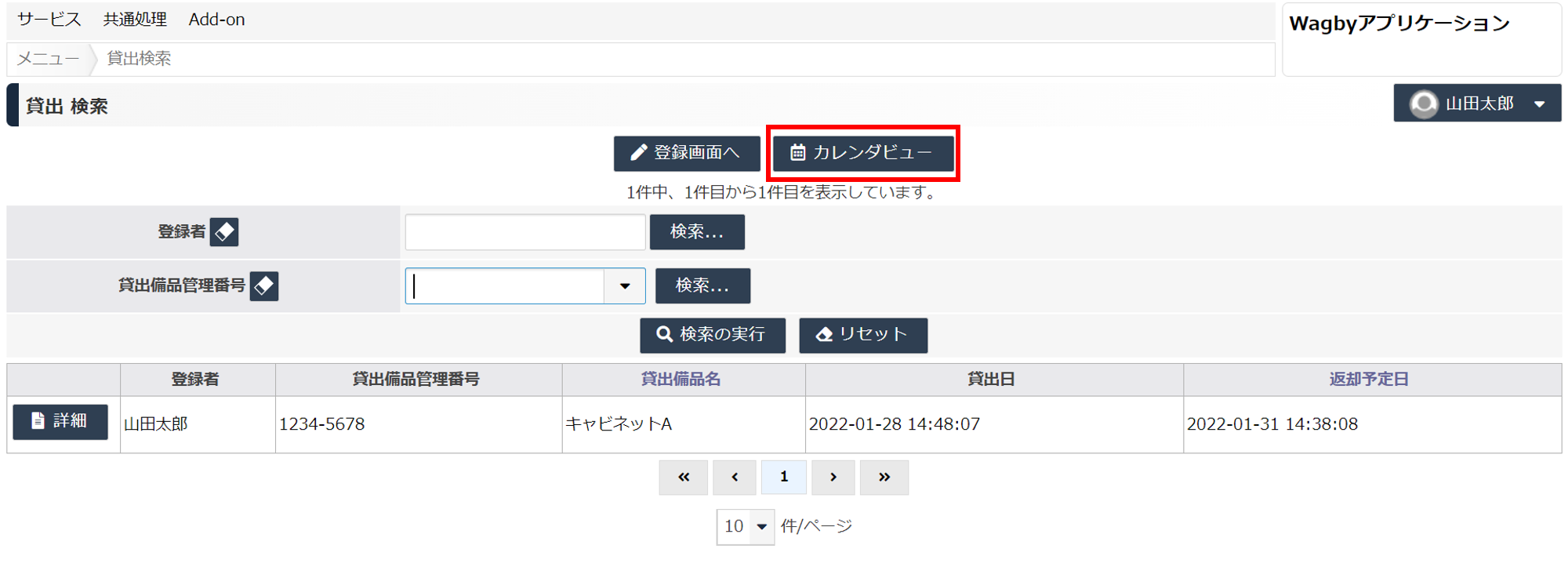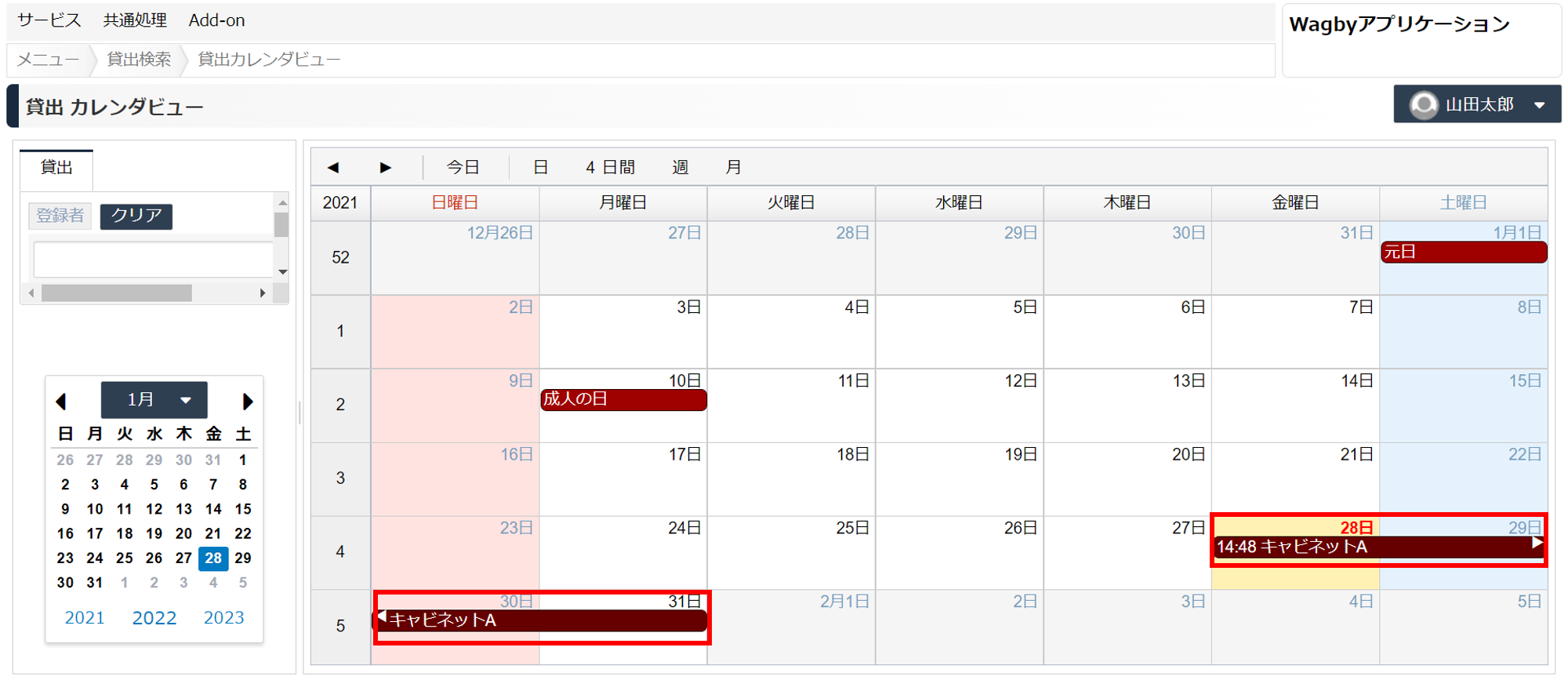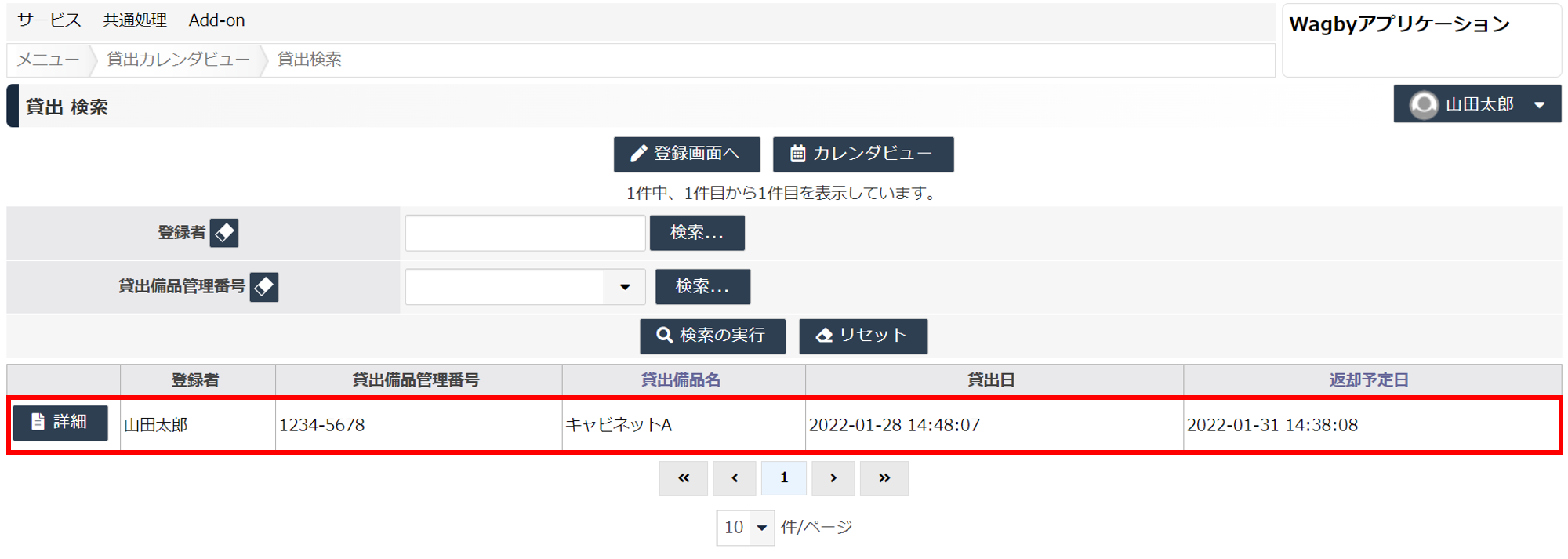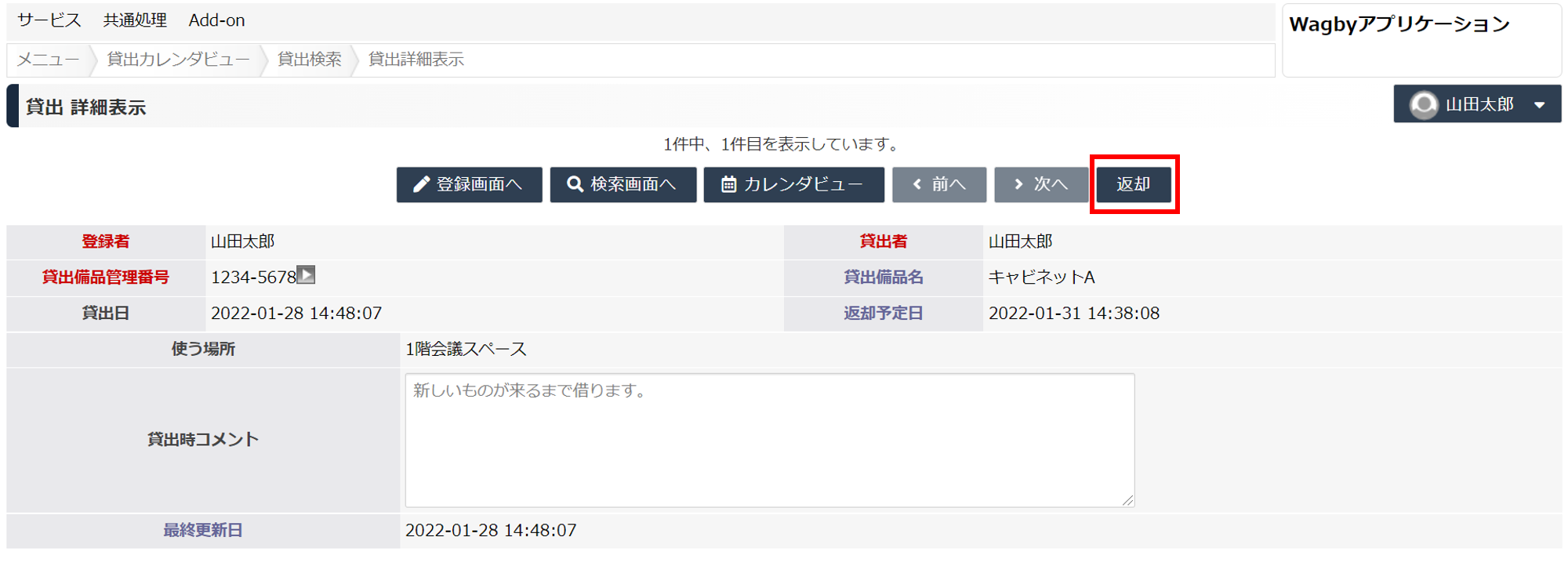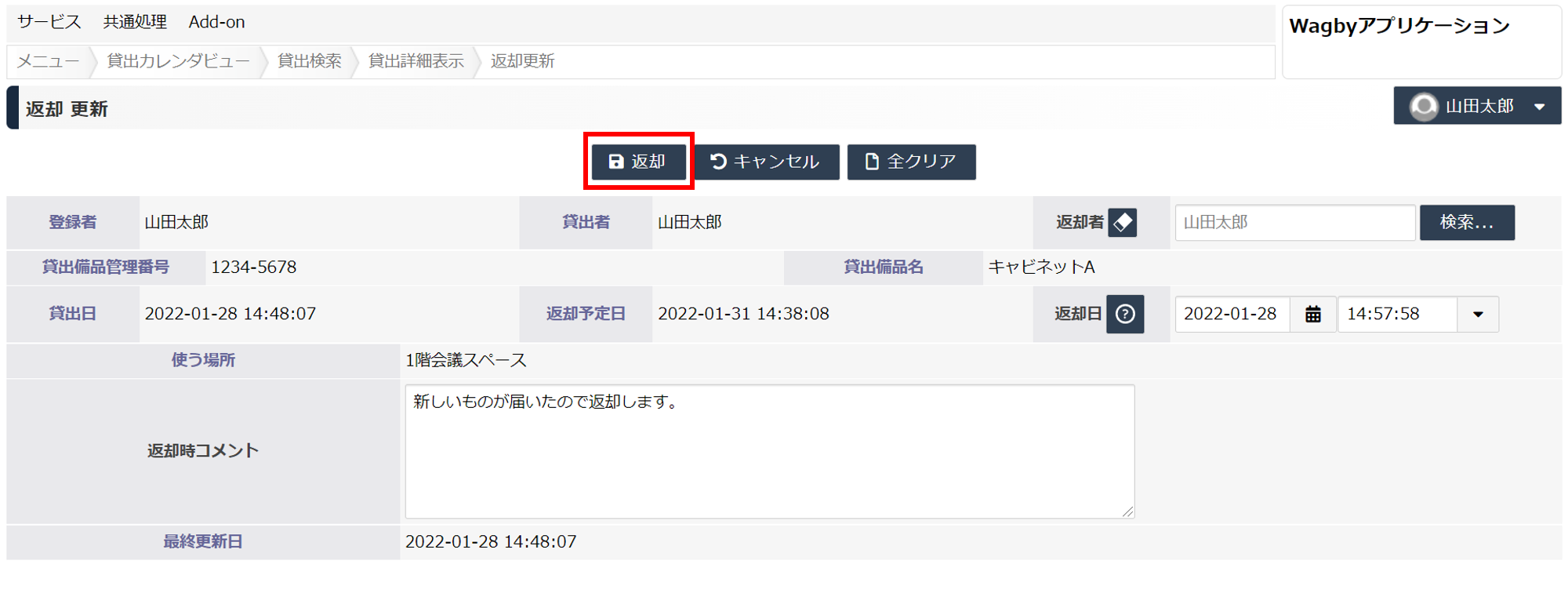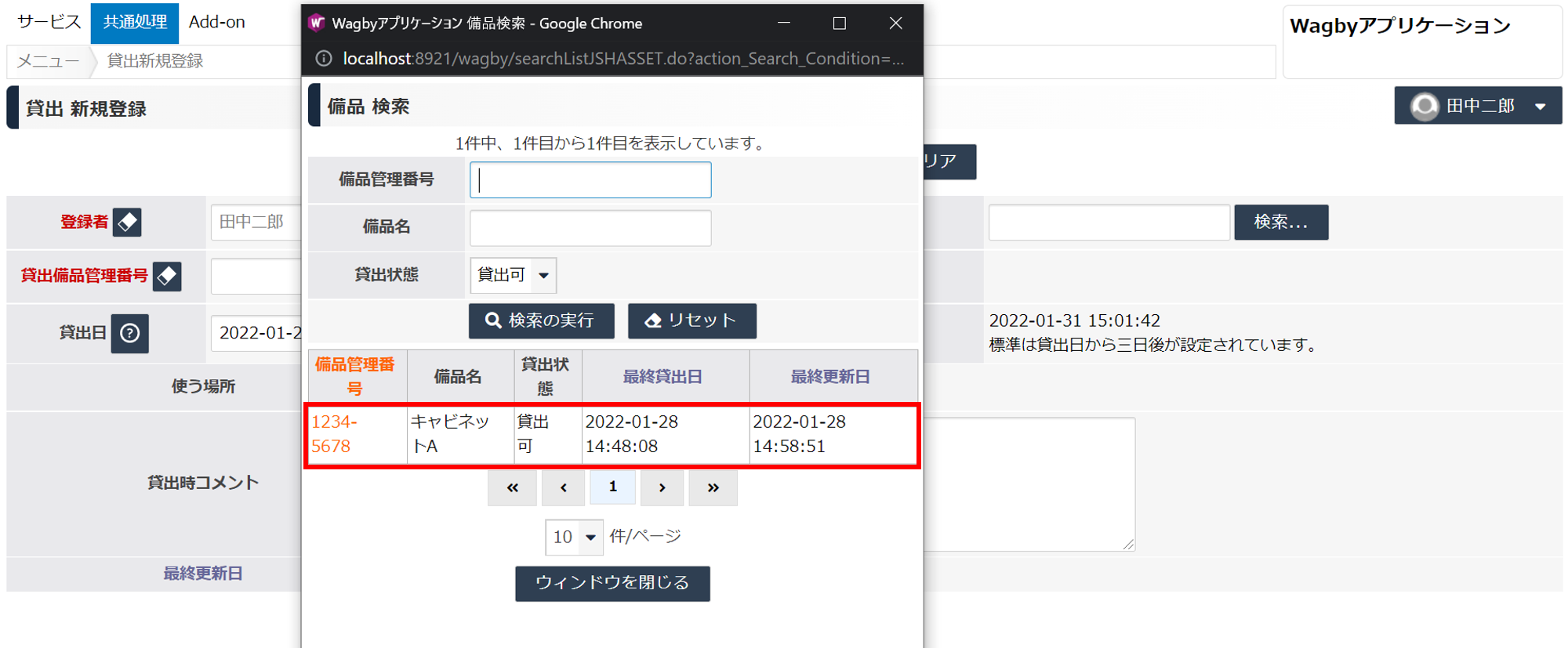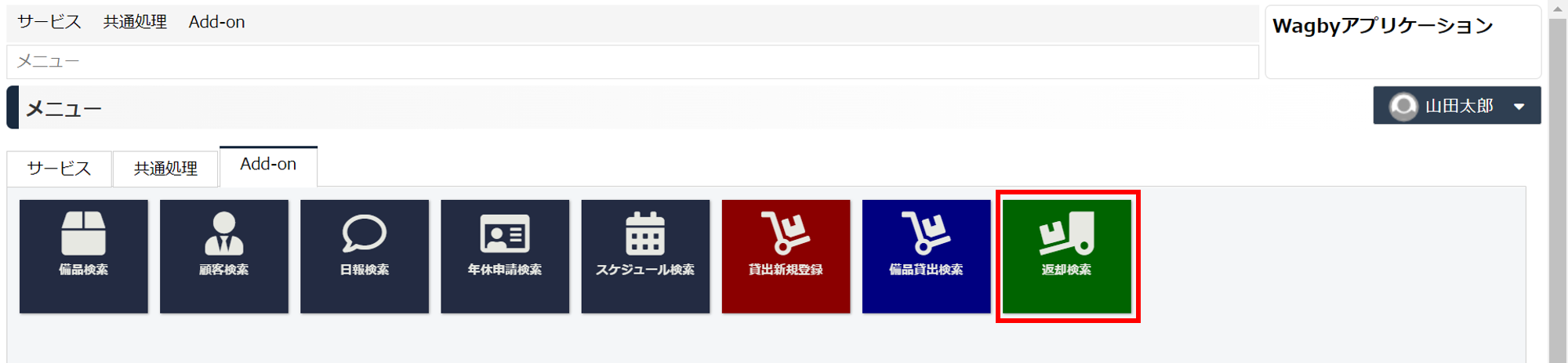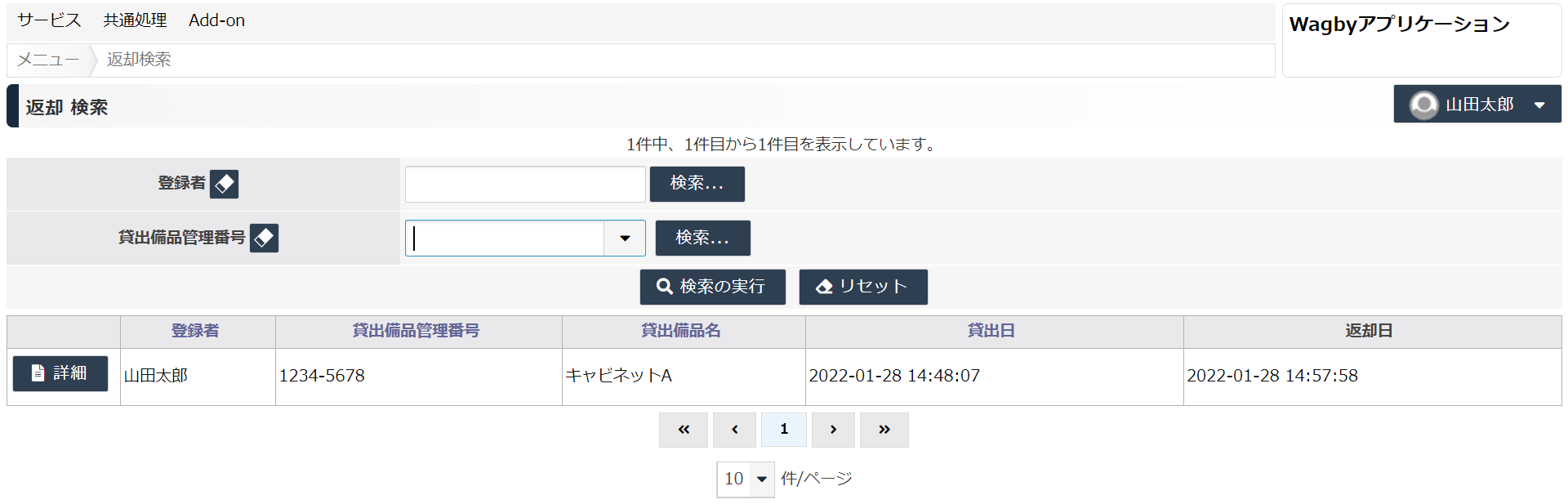備品管理(JSHASSET)
最終更新日: 2022年1月28日
備品リストとその備品の貸出状況を管理することができます。
WagbyDesignerで「運用>アドオンギャラリー」を開き、JSHASSETを選択してインストールします。
インストールしたアドオンは、アプリケーションの「Add-on」タブ内にメニューが表示されます。
備品管理のアドオンをインストールすると、メニューに「備品検索」が追加されます。
貸出・返却メニューを追加したら、次はボタンの文言とアイコンを変更します。
「貸出新規登録」ボタンをクリックして選択状態にします。 ボタンの色は⑤の「背景色」タブから変更できます。
ここでは文言を「備品貸出」とし、アイコンを「fas fa-dolly」、背景色を「#8B0000」に変更します。
ビルドしたアプリケーションを起動し、備品の貸出・返却を行うユーザーアカウントを追加します。
初回リリース。
・備品のメニュー文言を修正機能概要
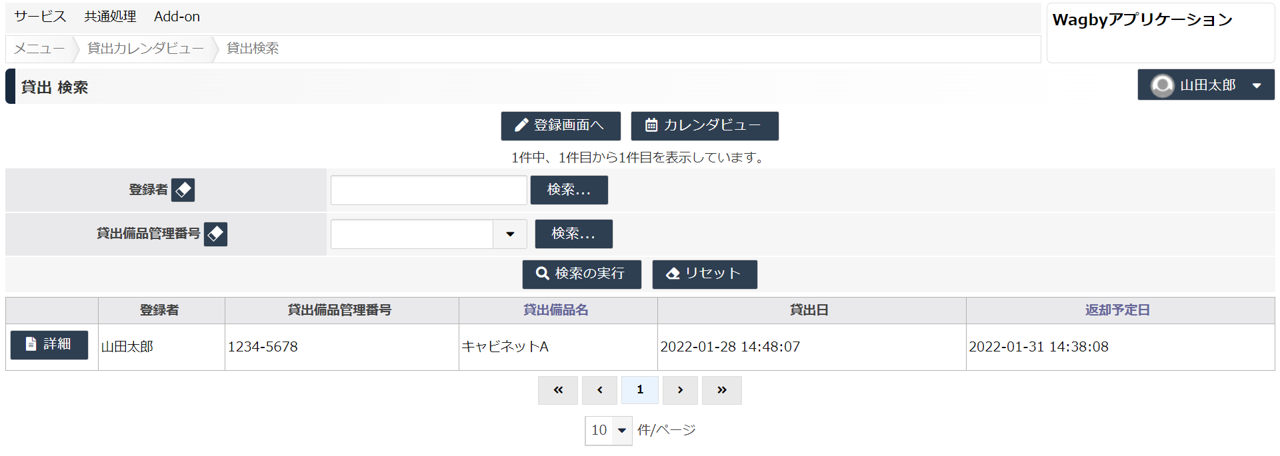
インストール
詳しい手順は、こちらをご覧ください。
インストールが終わったら、ビルドしてアプリケーションを生成します。
使い方
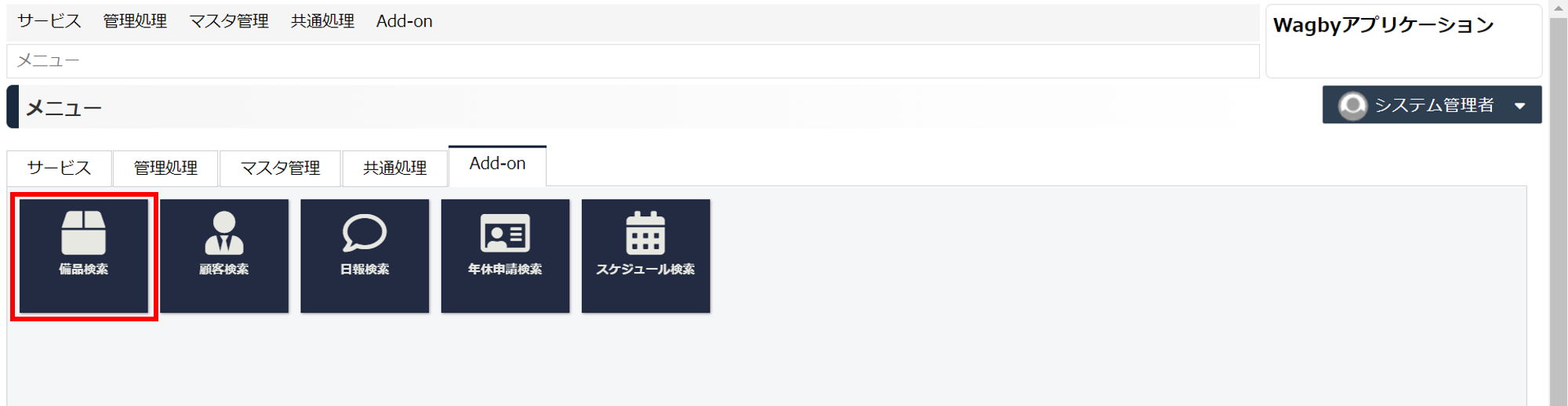
(準備1)貸出・返却メニューの追加
ここから備品データの検索や登録が行えますが、備品の貸出や返却は別のメニューから行うため、その2つのメニューを画面に追加します。
インストール後には「備品検索」がメニューに追加されています。
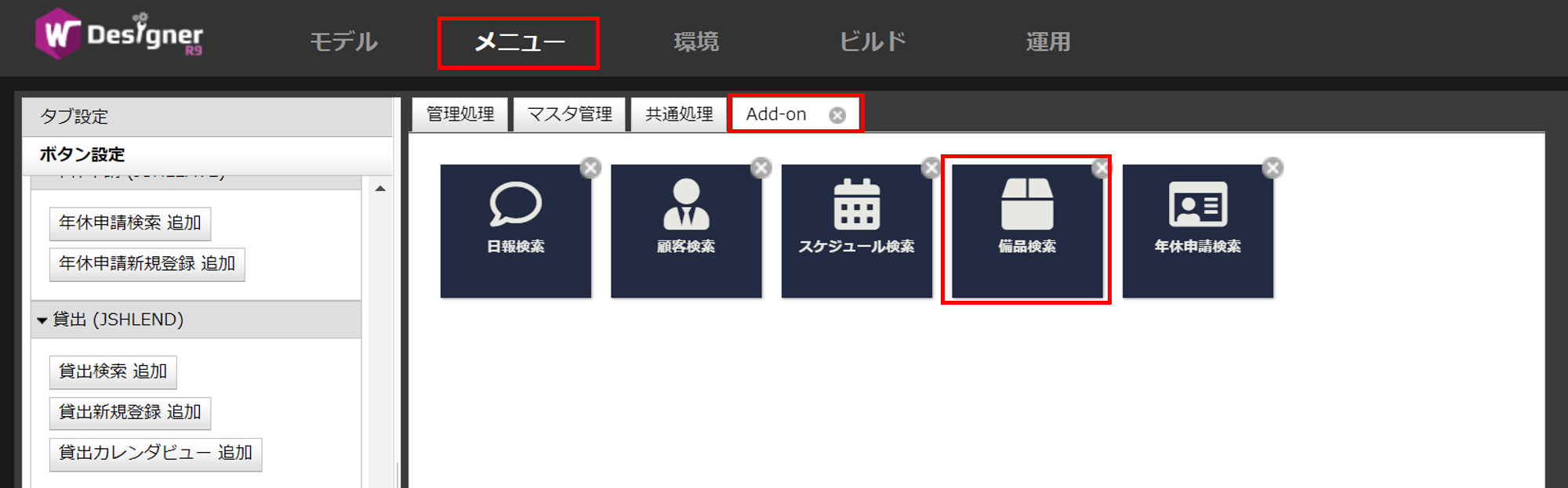
左側のメニューから「貸出(JSHLEND)」のプルダウンを開き、「貸出新規登録 追加」ボタンをクリックします。

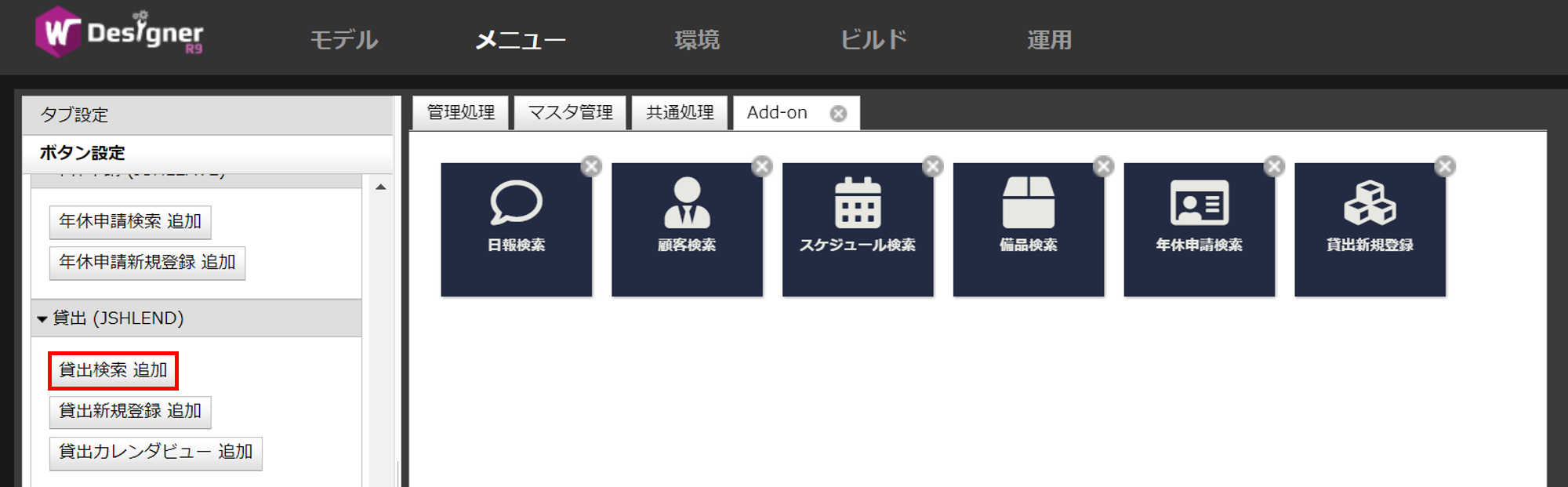
左側のメニューから「返却(JSHLEND1)」のプルダウンを開き、「返却検索 追加」ボタンをクリックします。
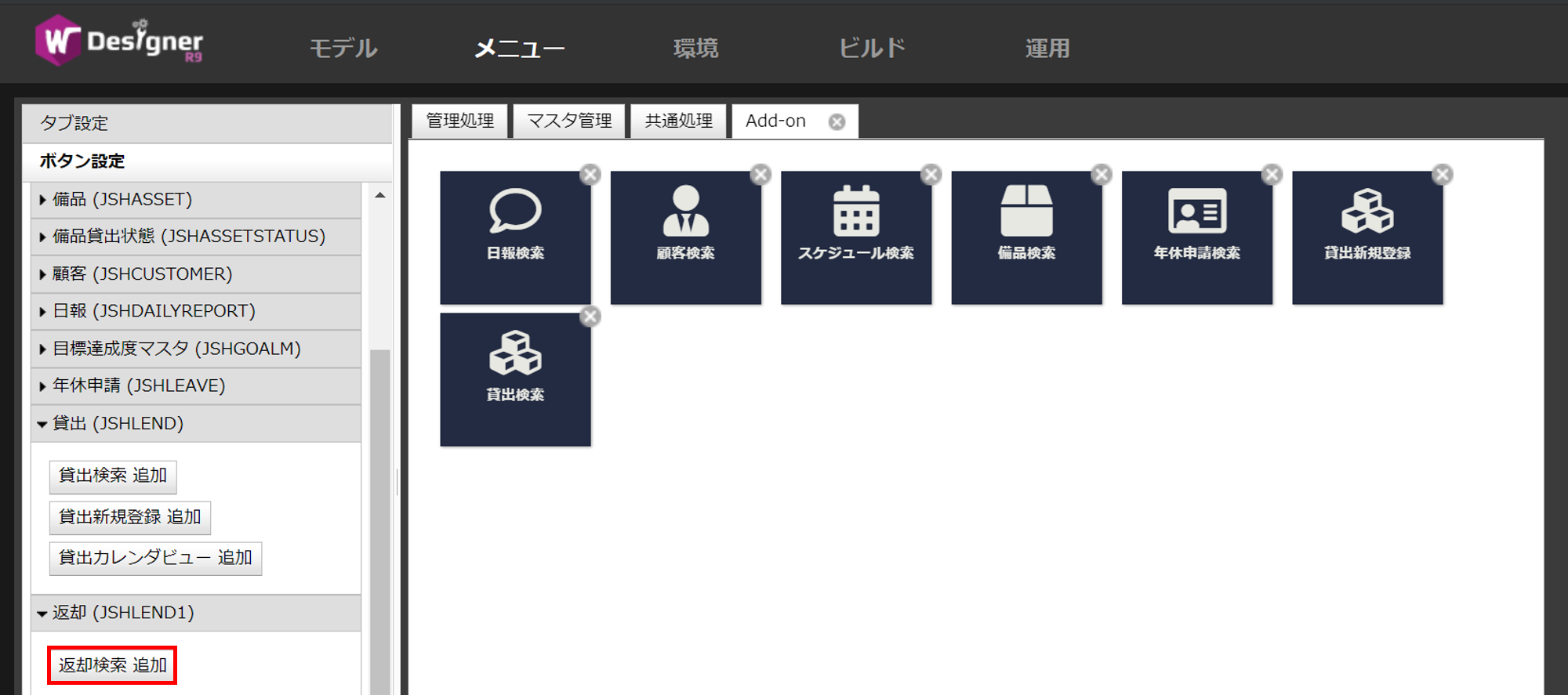
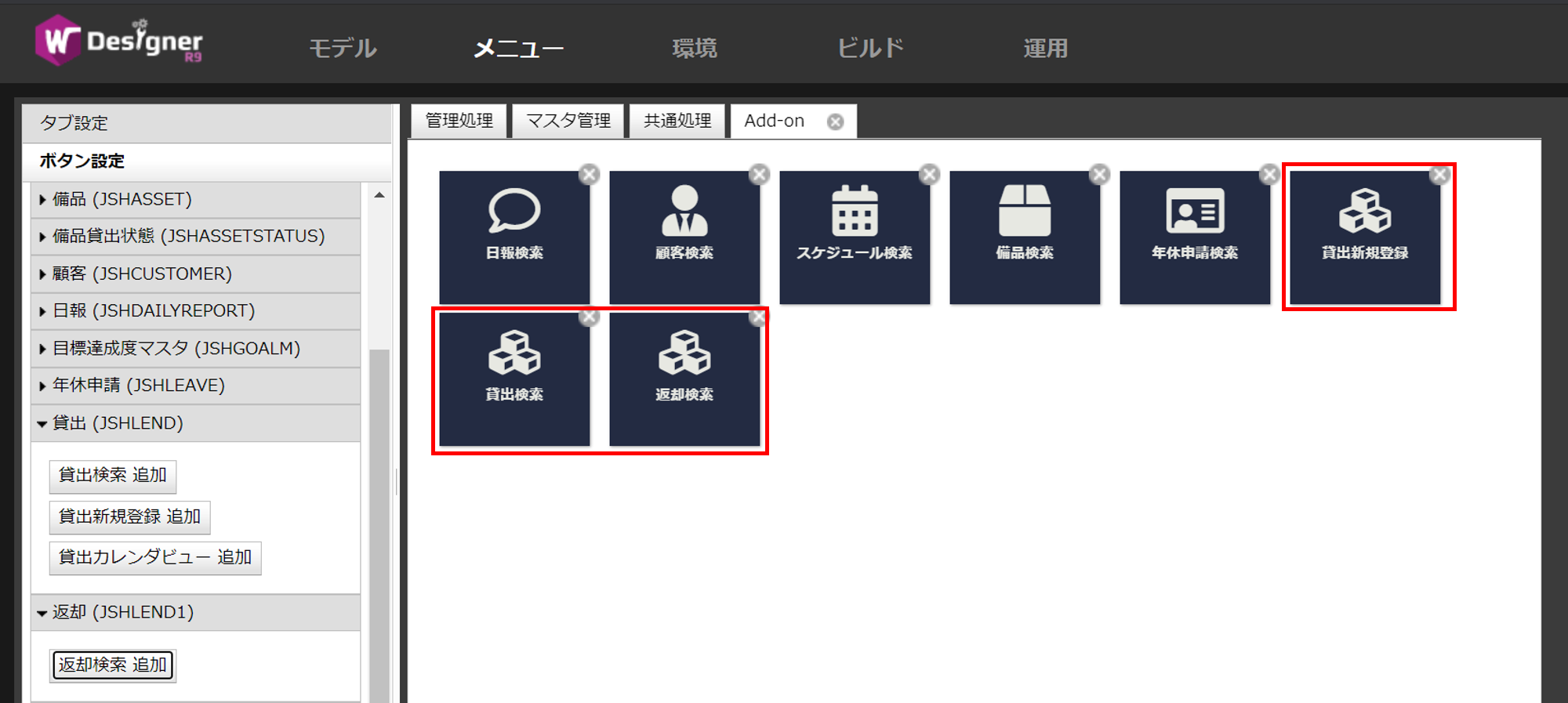
(準備2)ボタンの表示設定
(そのままでも問題なく利用できます)
その状態で、左メニューの②「プロパティ」をクリックします。
③の「ラベル」タブでアイコンの下に表示される文言を、④の「アイコンクラス」タブでアイコンを変更できます。
更新ボタンをクリックすると、右側のプレビューに反映されます。
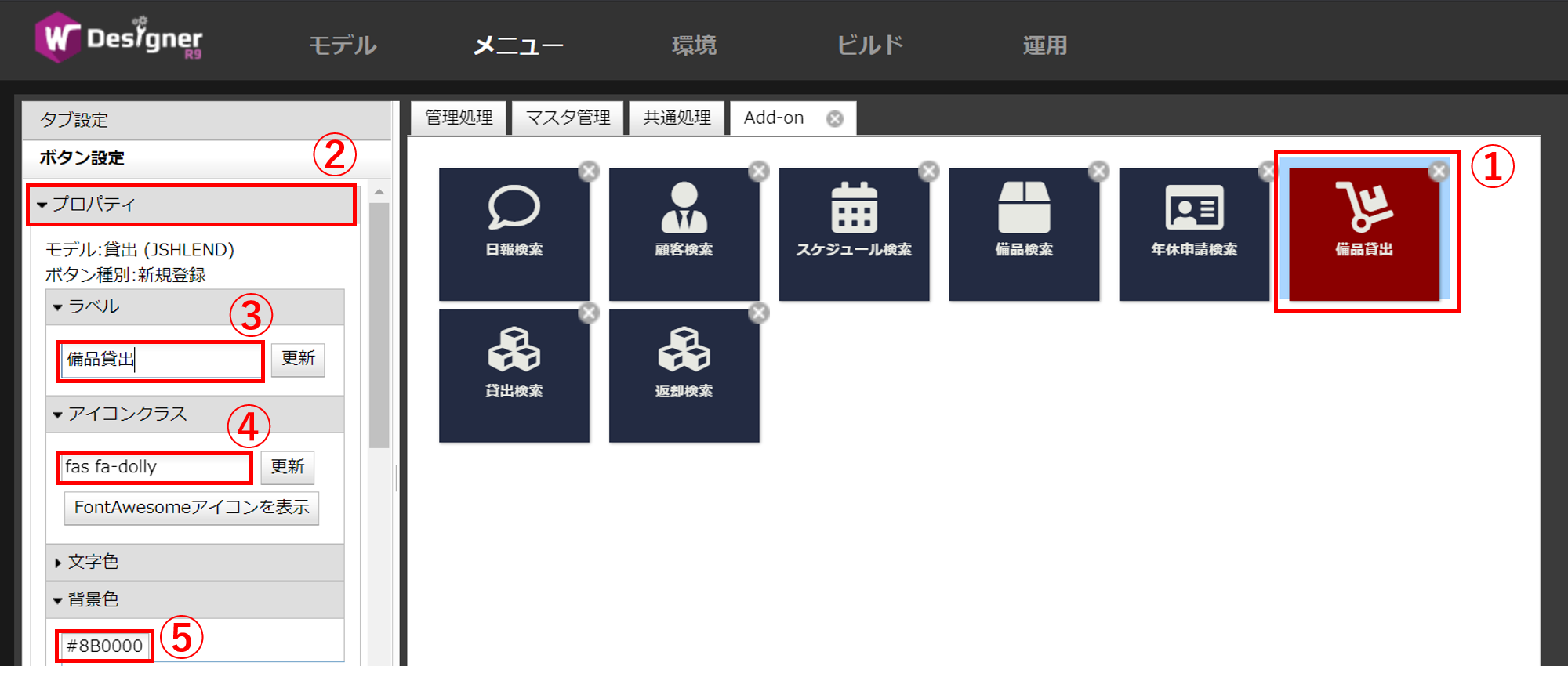
ラベルを「備品貸出検索」とし、アイコンを「fas fa-dolly」、背景色を「#000080」に変更します。
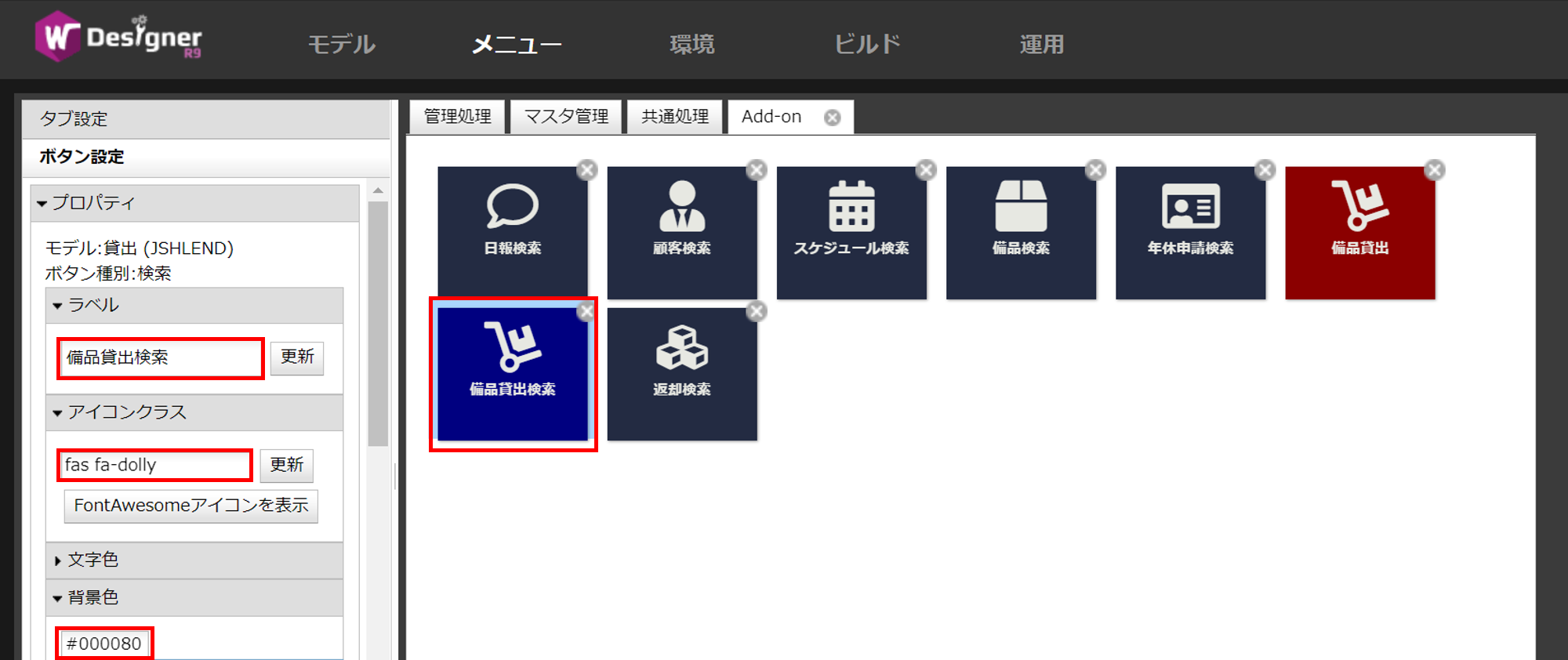
ラベルを「備品返却検索」とし、アイコンを「fas fa-truck-loading」、背景色を「#006400」に変更します。
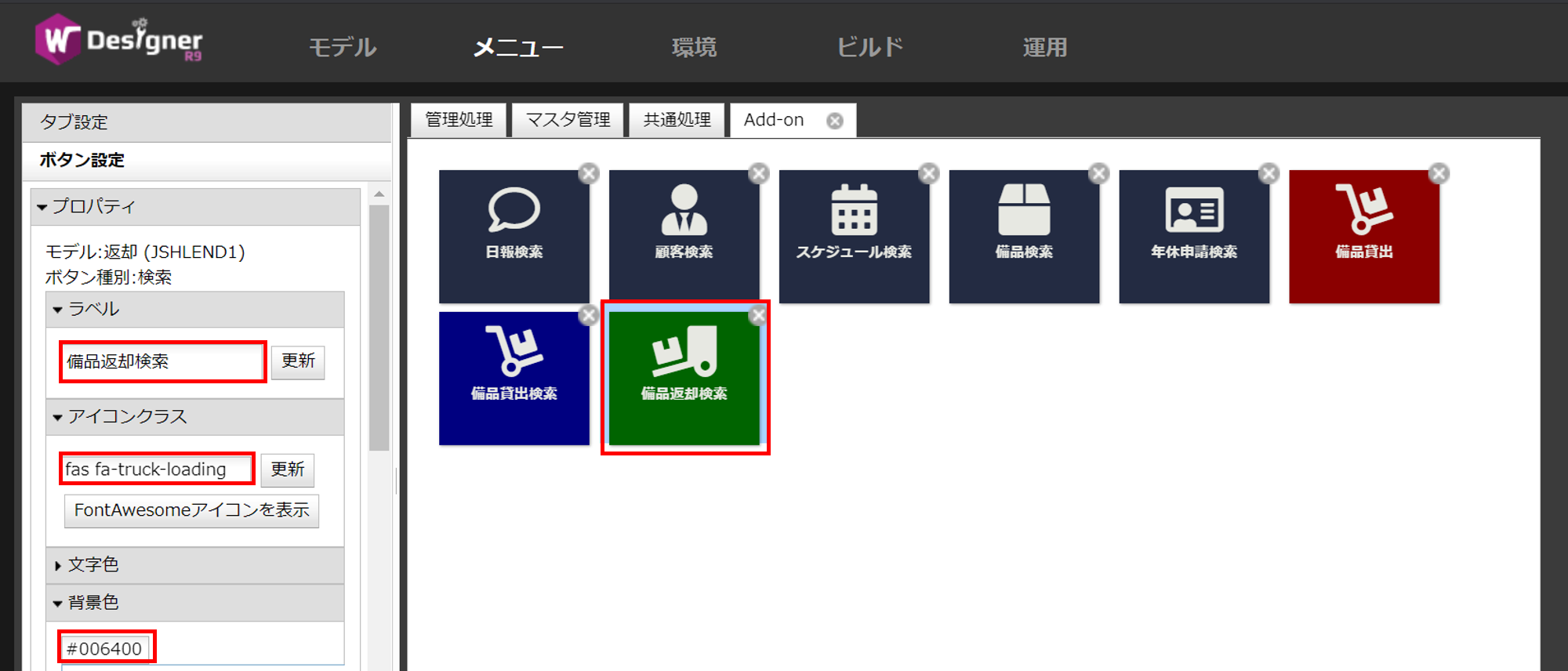
(準備3)ユーザーの追加
プリンシパル「アカウント > 一般」と「アカウント > アカウント閲覧者」を設定したユーザーを2名分登録します。
手順については、「アカウント > アカウントの管理」をご覧ください。
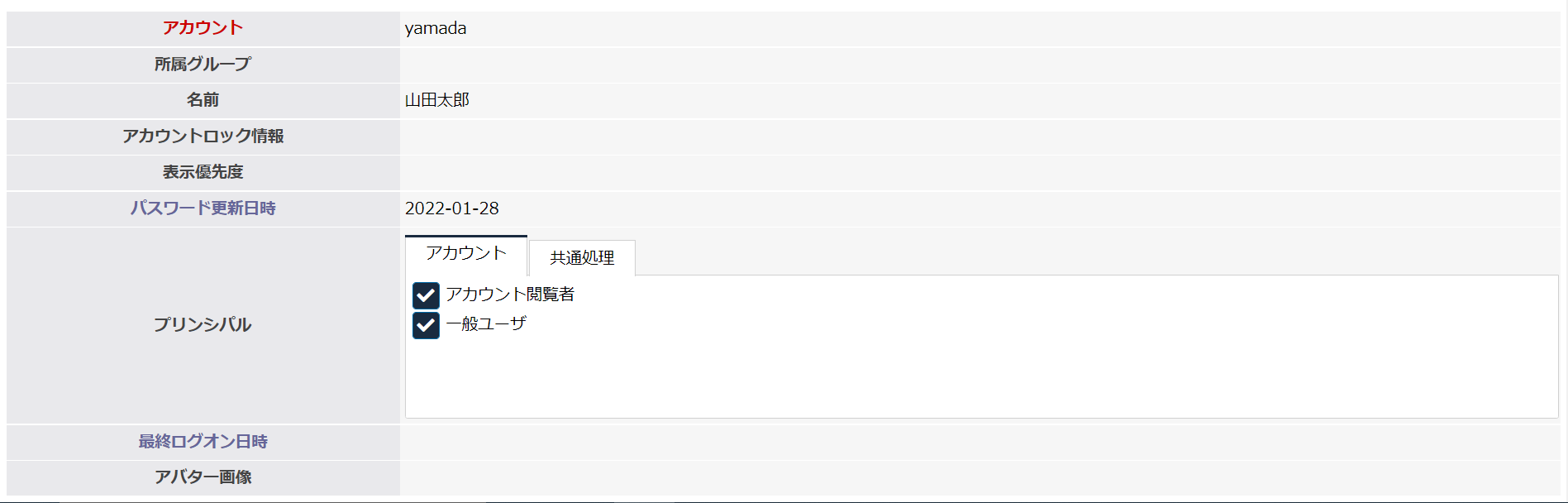
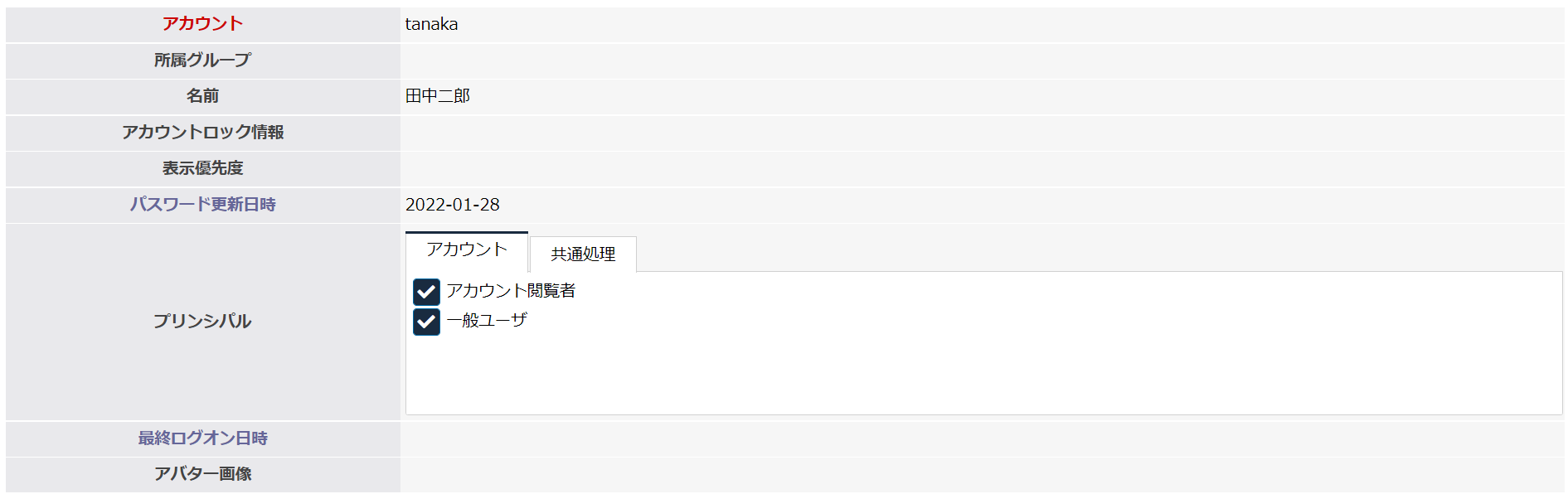
備品の登録
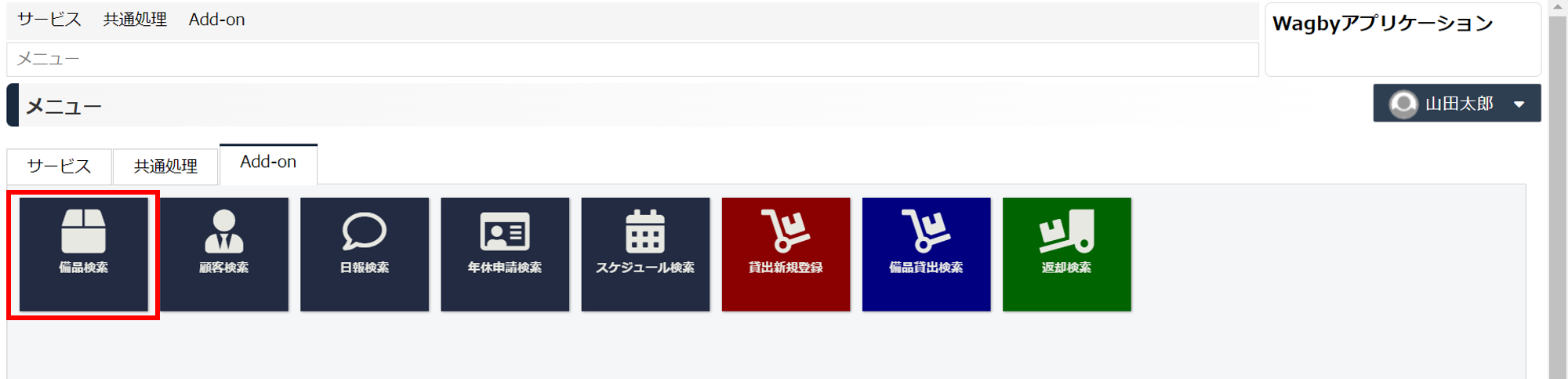
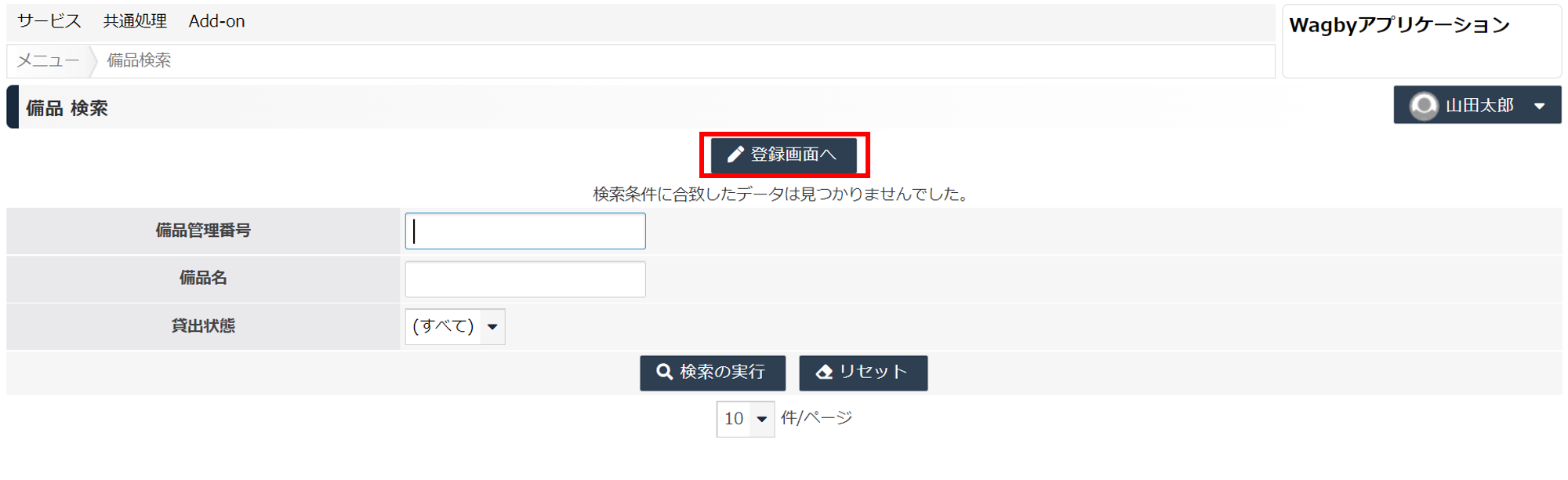
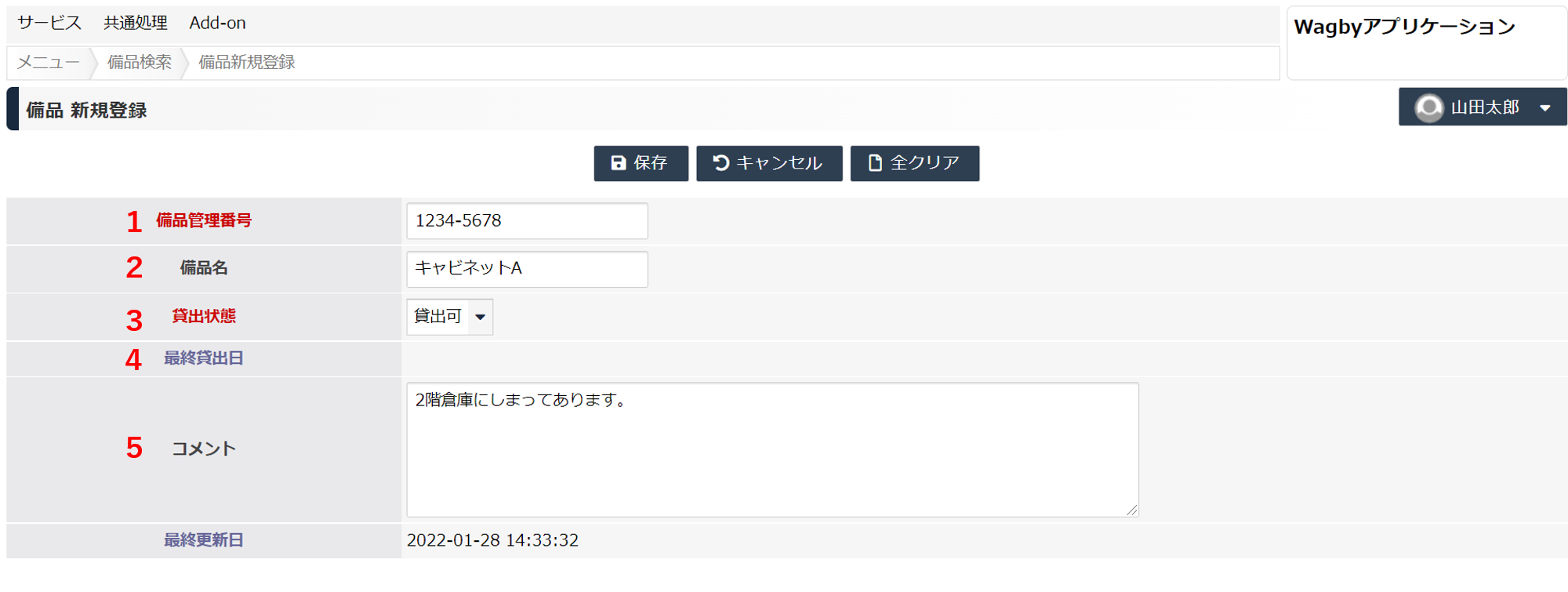
番号 項目名(※は必須) 入力仕様 説明
1
備品管理番号※
文字種制限なし
文字数制限なし
主キーとなる項目です。
他のデータと重複しない値を入力してください。
2
備品名
文字種制限なし
文字数制限なし備品の名前を入力します。
3
貸出状態※
選択式
備品の現在の貸出状態を登録します。
貸出可・貸出中のいずれかを選択してください。
4
最終貸出日
-
その備品が最後に貸し出された日付が表示されます。
新規登録時や、誰も貸りたことのない備品の場合はデータがないため表示されません。
5
コメント
文字種制限なし
文字数制限なし
備品に対するメモを残すことができます。上の図では例として備品の置き場所を入力しています。
備品を借りる
検索画面の「登録画面へ」ボタンをクリックし、登録画面にアクセスします。
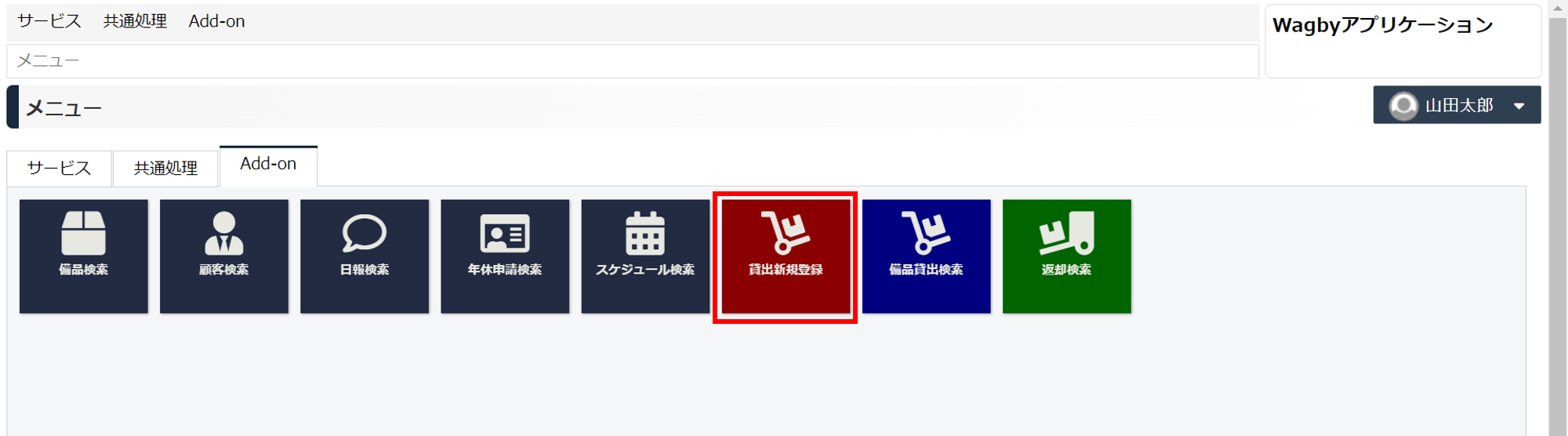
「備品管理番号」の検索ボタンをクリックします。
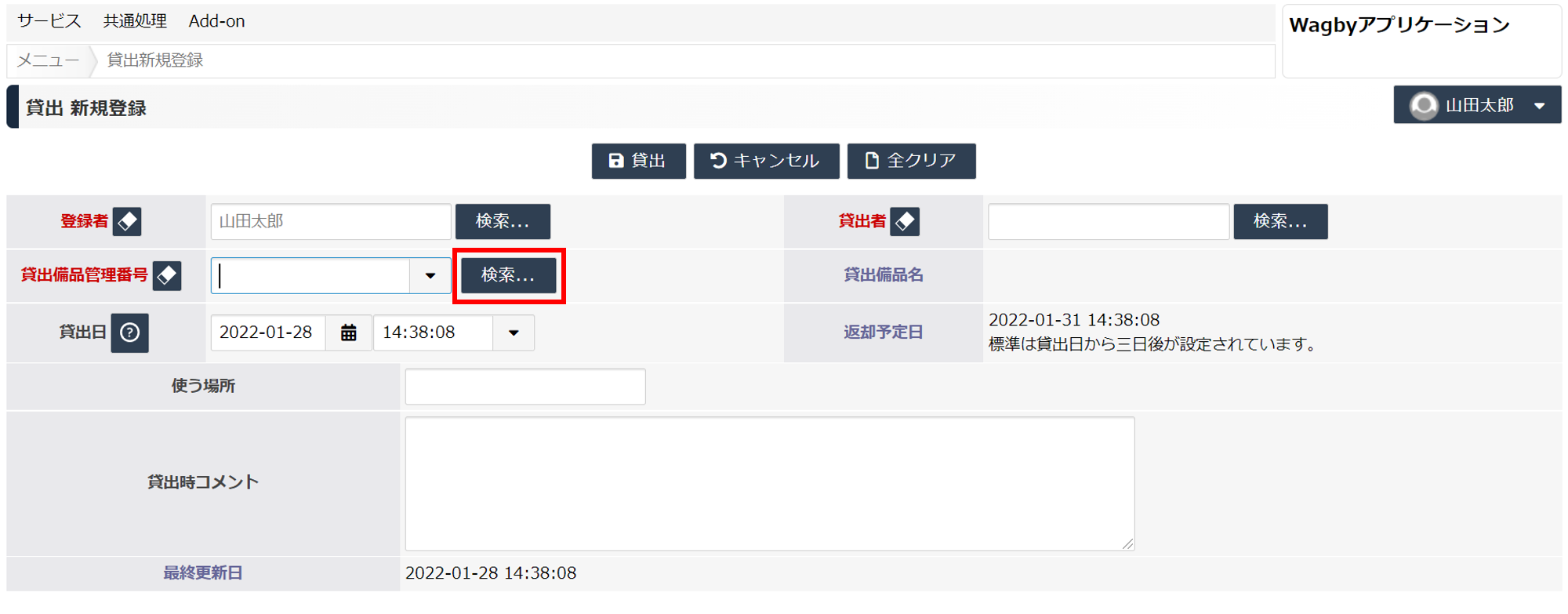

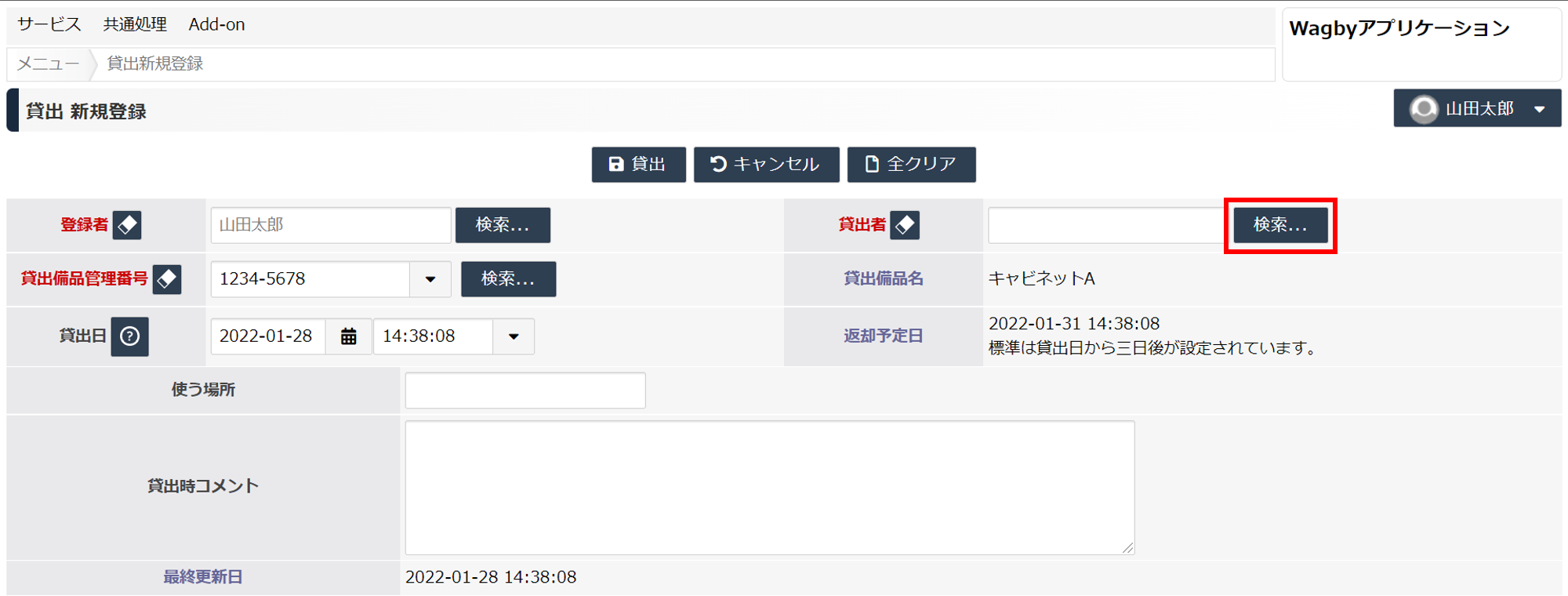
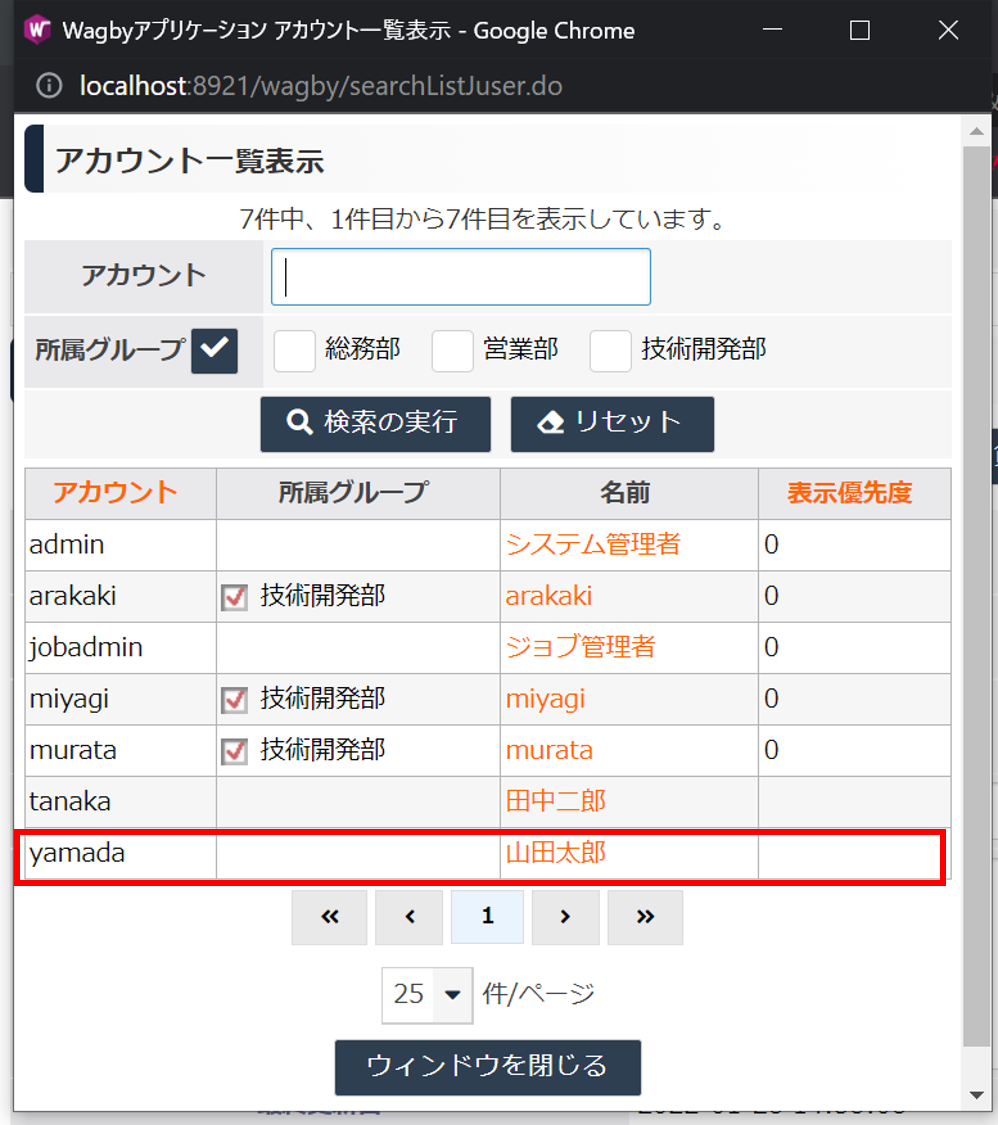
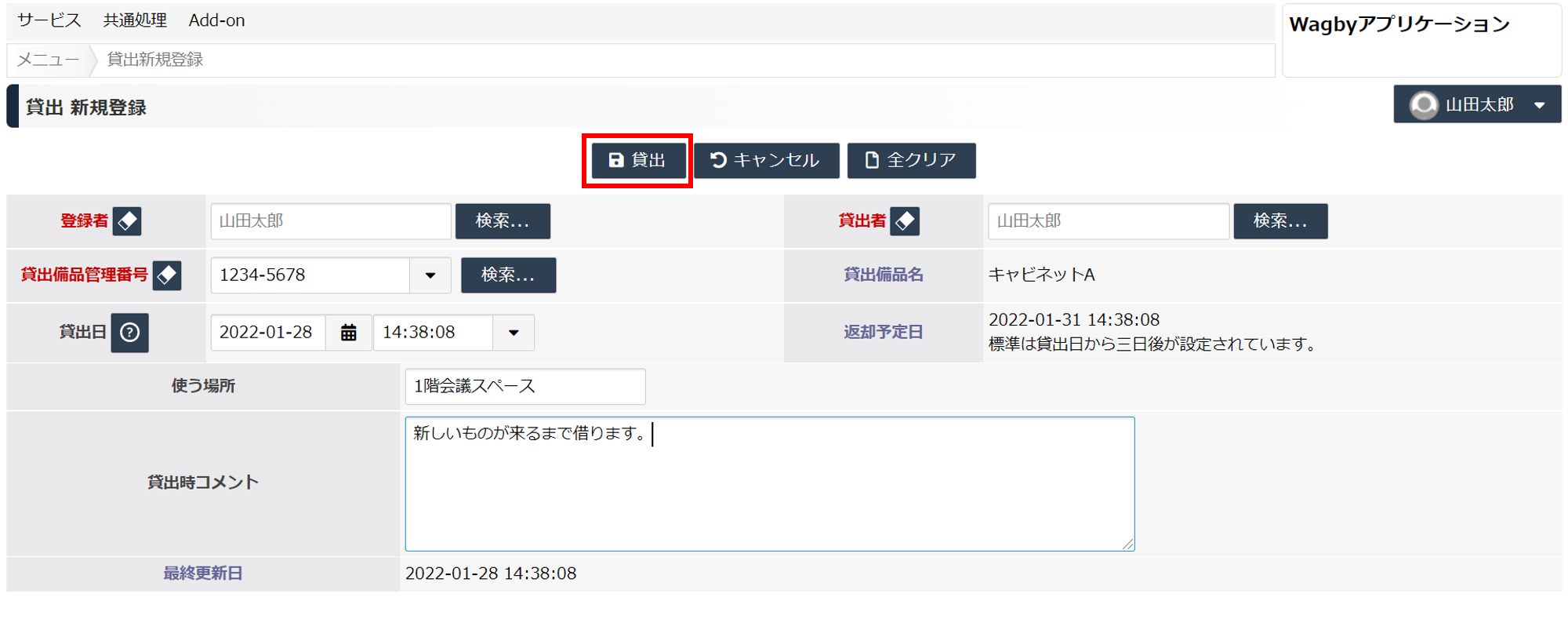
備品整理番号の横にあるボタンをクリックします。
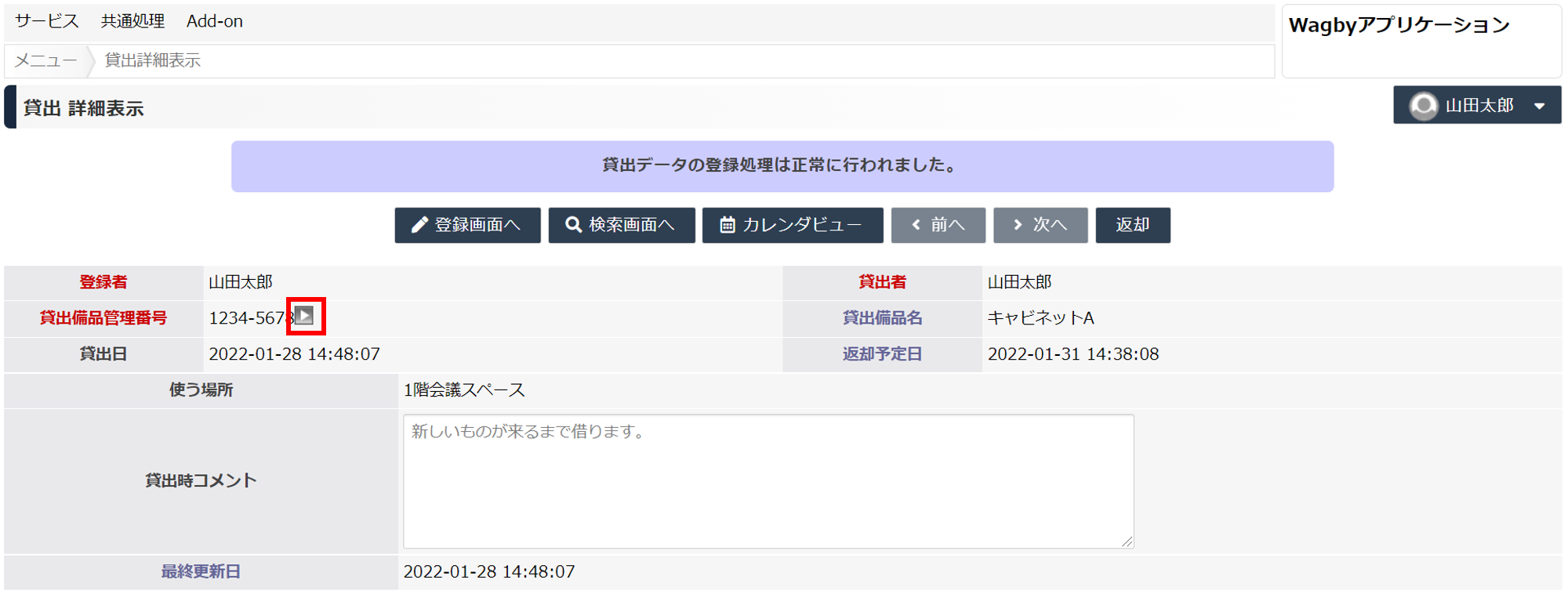
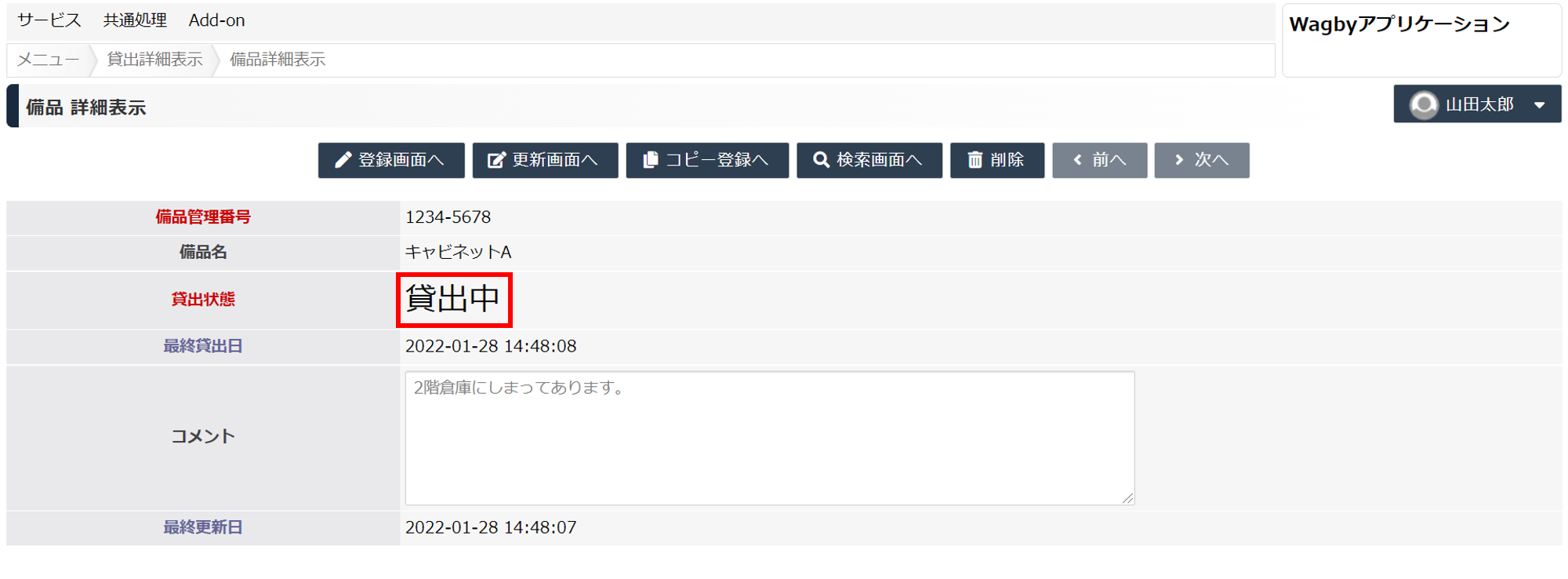
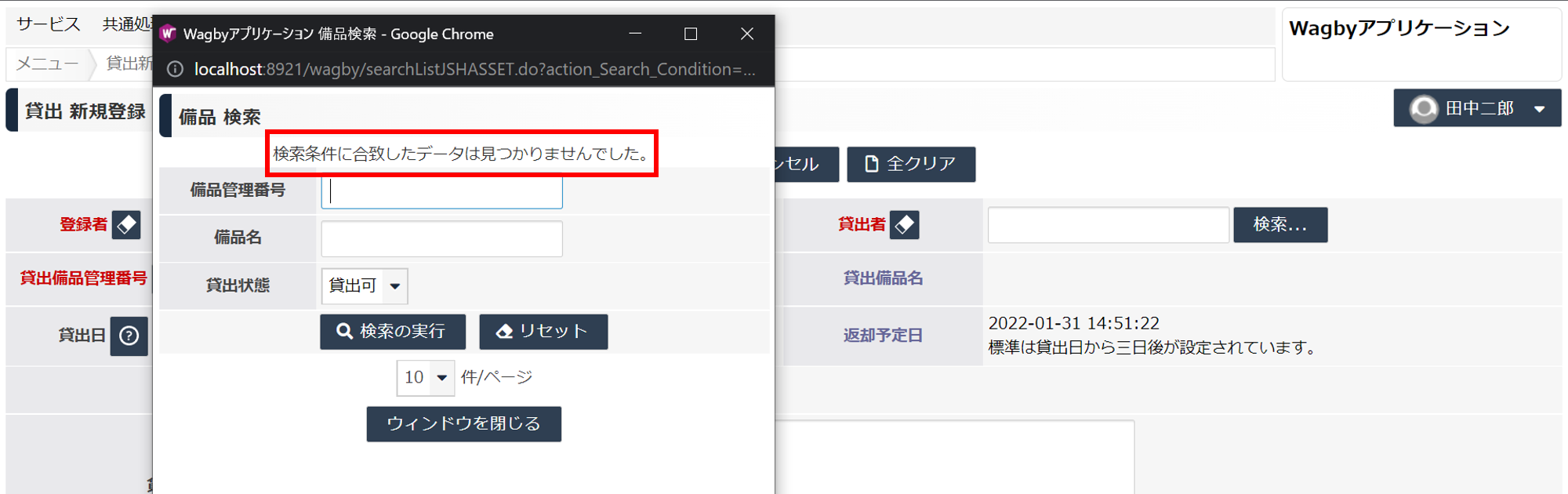
借りた備品の確認
備品を返却する
返却した備品の確認
変更履歴
1.0.0 (2020年12月18日)
1.0.1 (2020年12月31日)
・その他、細かな不具合の修正